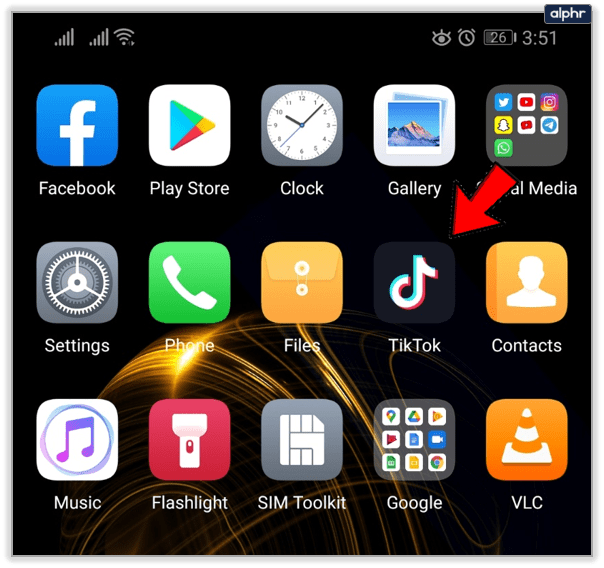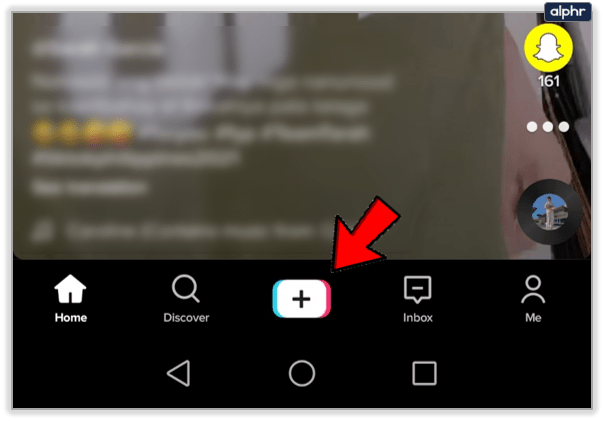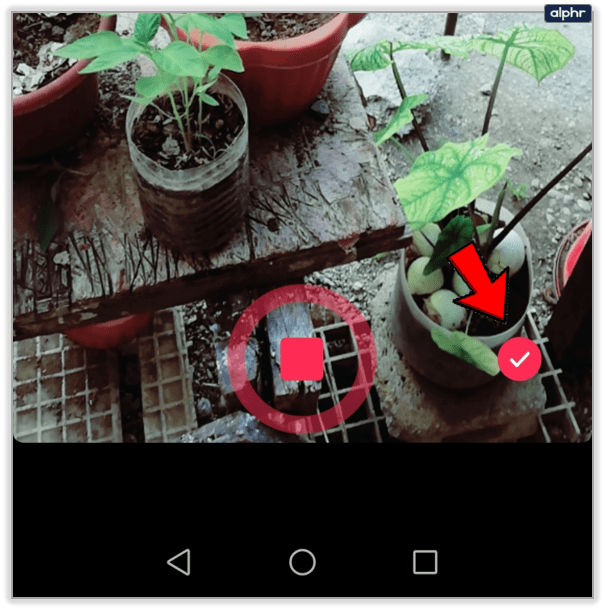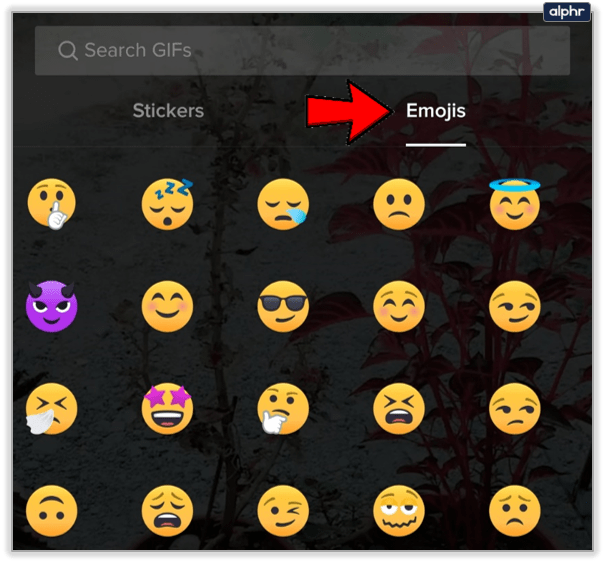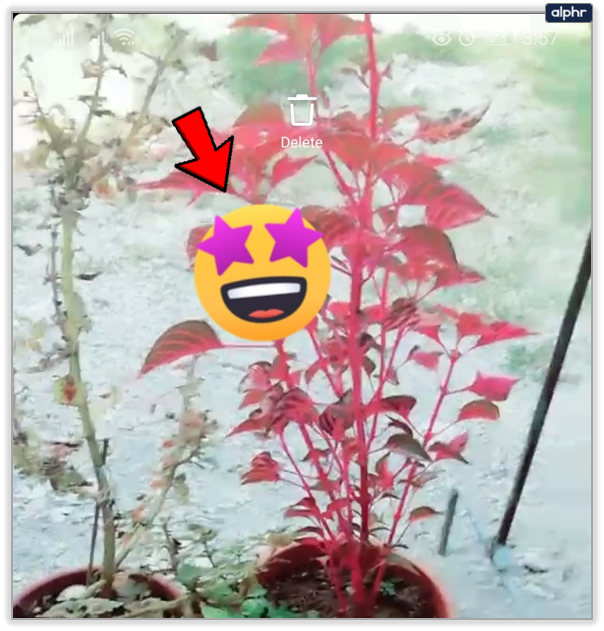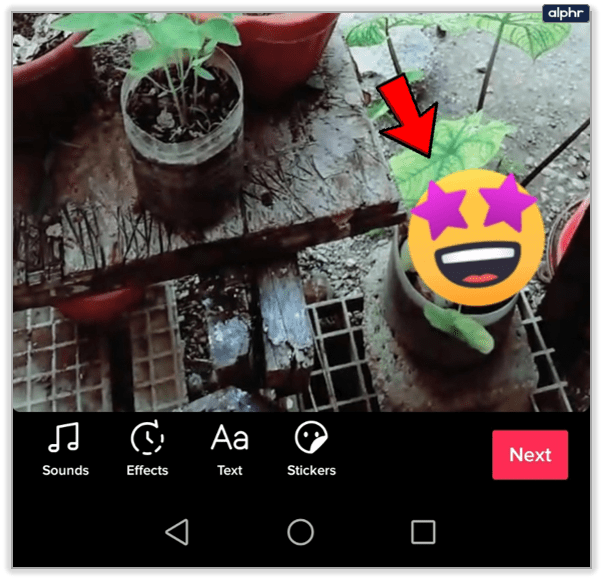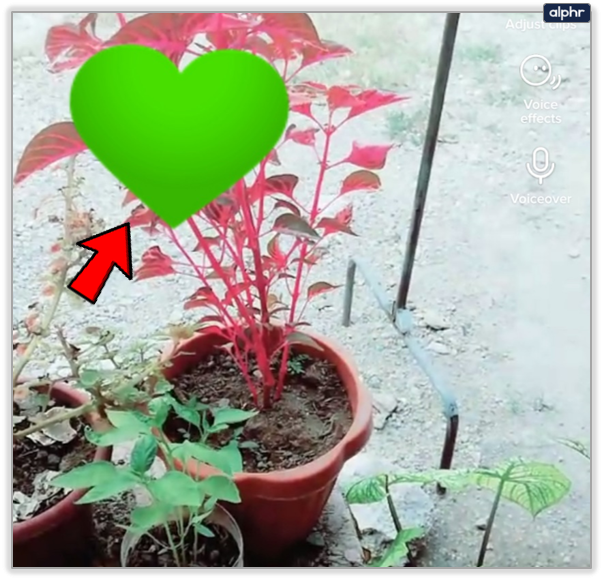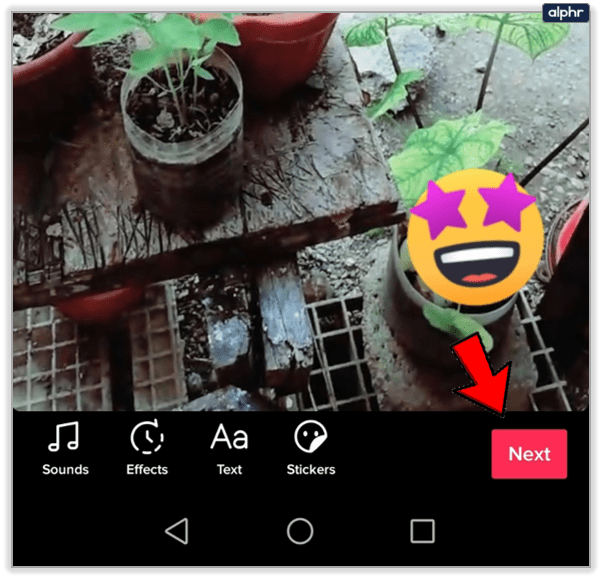O mundo do TikTok é enorme e variado e cobre quase todos os assuntos imagináveis. Se você está começando a criar vídeos, pode adicionar personagem ou ênfase com emoji. Assim como nas mensagens de texto, o emoji ajuda a transmitir uma mensagem e pode ser adicionado como uma camada em sua criação junto com sua performance. Este tutorial mostrará como adicionar emojis ao seu vídeo TikTok.
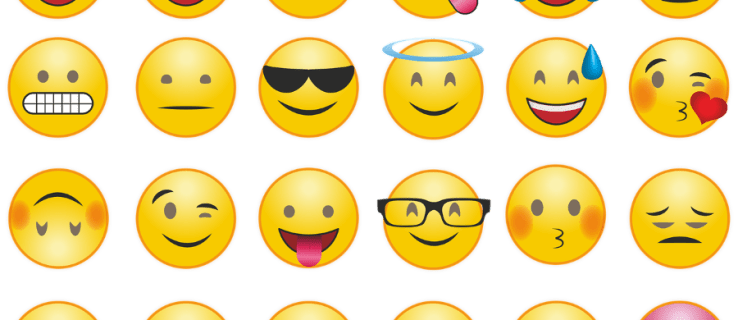
O emoji combina perfeitamente com o público adolescente do TikTok. Embora sejam usados universalmente entre todas as faixas etárias, em nenhum lugar você vê mais emoji na comunicação do que com os adolescentes. Mesmo alguém com a minha idade pode ver a utilidade e o poder dos emojis e, se eu posso, qualquer um pode.
Se você deseja adicionar emojis aos seus vídeos TikTok, continue lendo.

Adicionar emoji a vídeos TikTok
Emojis são adicionados como uma camada ao seu vídeo na pós-produção. Você grava seu vídeo normalmente e depois adiciona um emoji como uma camada, da mesma forma que faria com adesivos. O processo real de adicioná-los é simples, mas planejar o vídeo em sua mente ao gravá-lo para fazer referência ao emoji ou encaixá-lo é muito mais difícil!
Para adicionar emoji a um vídeo, faça o seguinte:
- Abra o aplicativo TikTok.
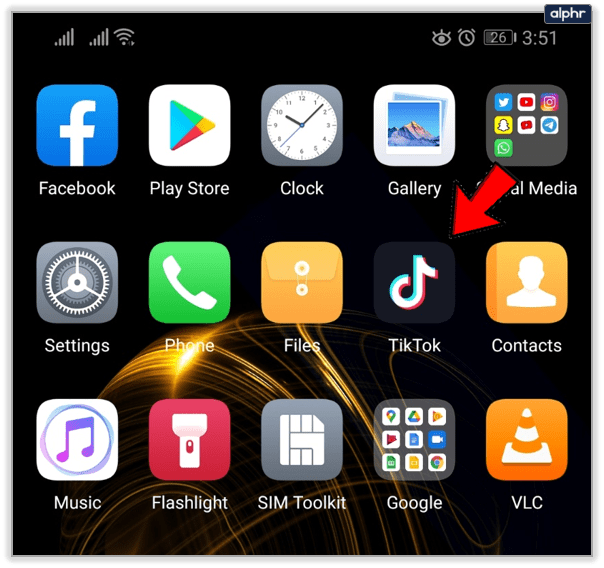
- Crie um vídeo e planeje onde deseja que seus emojis apareçam.
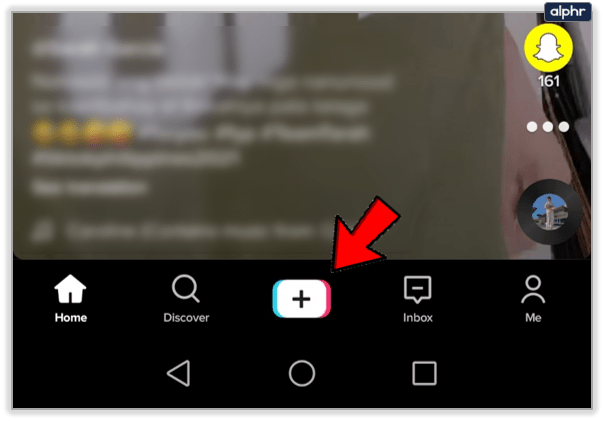
- Selecione o ícone de tique vermelho no canto inferior direito da tela.
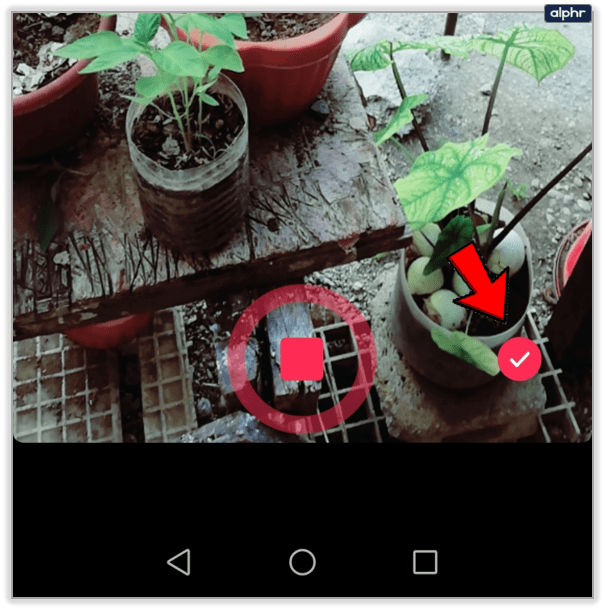
- Selecione o ícone do smiley na parte inferior da nova janela para acessar os adesivos.

- Selecione a guia Emoji na parte superior da janela para acessar a lista de emojis.
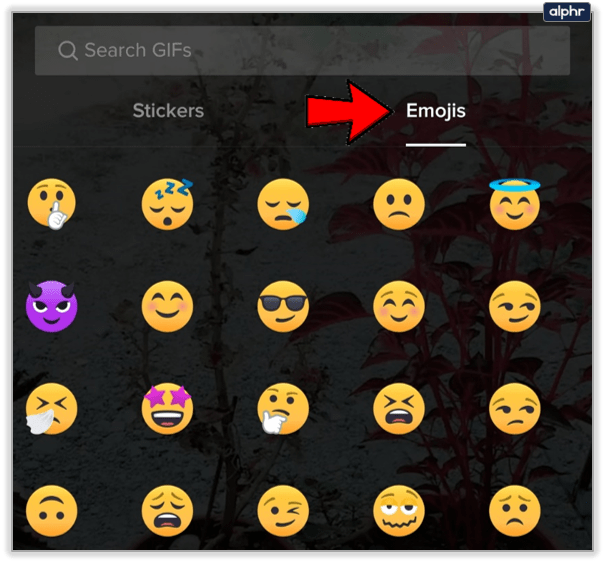
- Selecione um emoji da lista e ele aparecerá no seu vídeo.
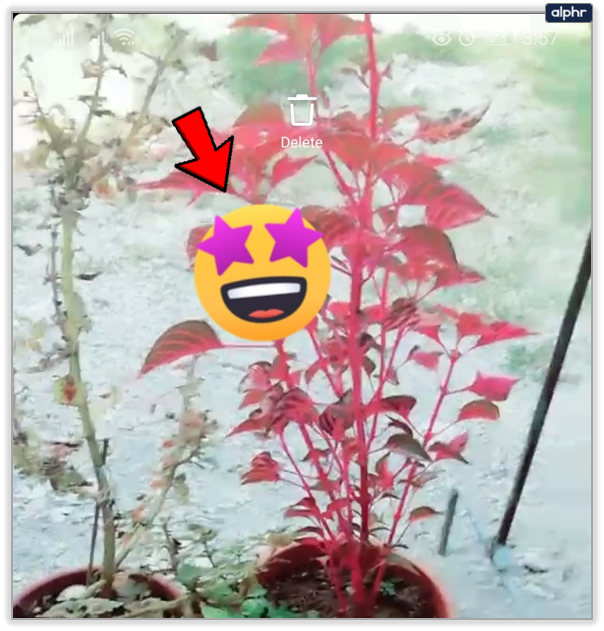
- Arraste e solte o emoji onde deseja que apareça em seu vídeo.
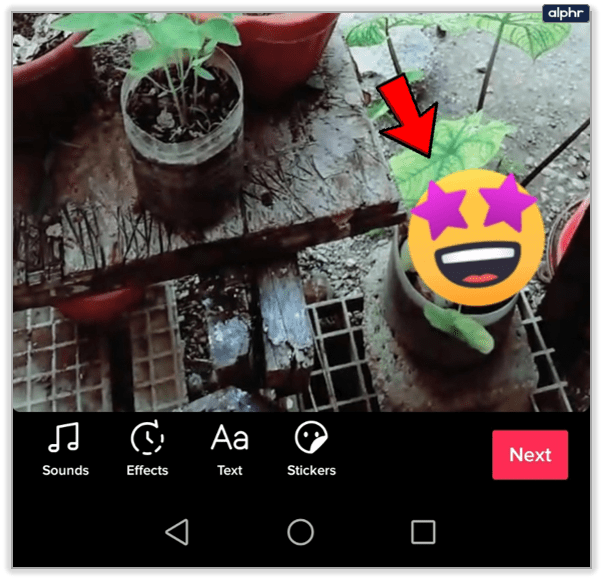
- Repita para quantos emojis você quiser ver no seu vídeo.
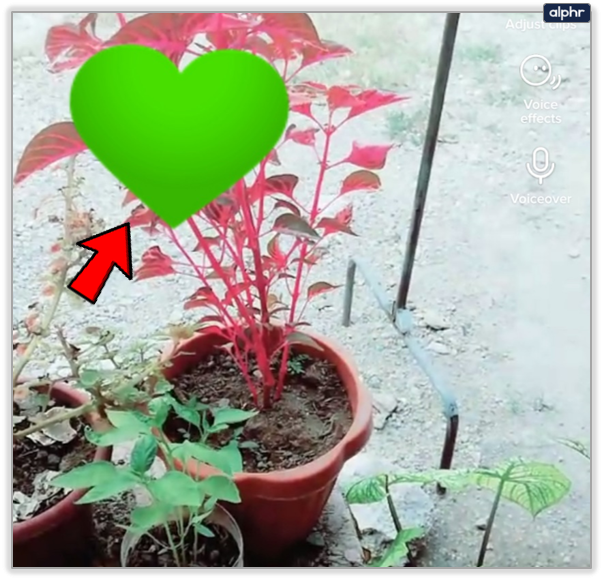
- Complete o seu vídeo normalmente.
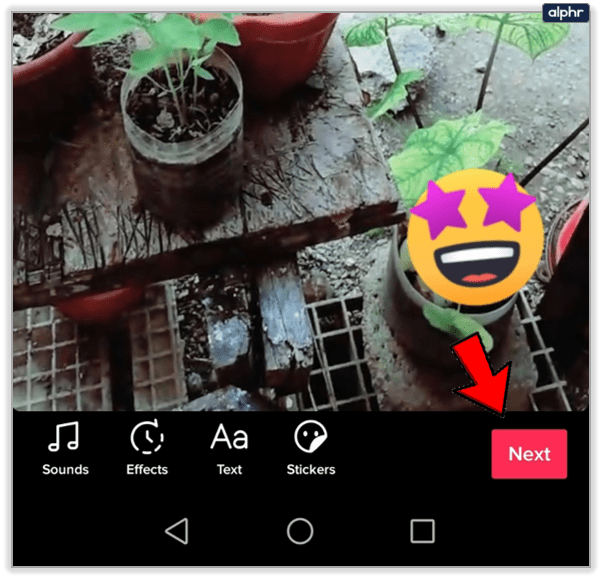
Existem duas opções em torno de cada emoji, um cronômetro e uma opção de alfinete. O cronômetro define um tempo para que ele apareça na tela, enquanto a opção de alfinete permite que você coloque um adesivo em um objeto no clipe e ele permanecerá no lugar e mudará o tamanho em relação ao movimento do vídeo.
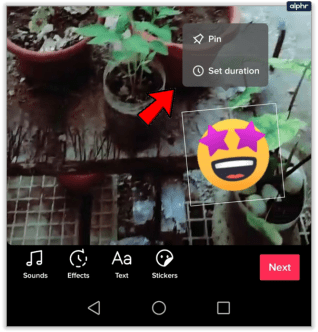
Para usar o cronômetro, selecione a opção pelo emoji e você verá uma linha do tempo aparecer na parte inferior. Use isso para configurar quando e por quanto tempo cada emoji aparecerá em seu vídeo. Selecione a marca de verificação uma vez feito.
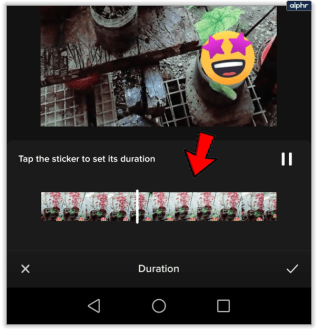
O TikTok usa a gama padrão de emoji que você vê no seu telefone ou em outros aplicativos. Eles contêm a mistura usual de rostos, personagens, alimentos, itens, edifícios, formas de transporte e muito mais. Eles são de alcance universal, portanto, devem ser familiarizados imediatamente.

Gravando o vídeo com emoji
Como mencionei antes, o processo real de adicionar o emoji é a parte fácil. Planejar que emoji usar e onde colocá-los no vídeo é a parte difícil. Em seguida, gravar o vídeo ao mesmo tempo em que executa e deixa espaço para o emoji caber é ainda mais difícil! Vai exigir prática, mas você pode fazer isso.
Muito depende do que você está fazendo com o emoji. Se você estiver apenas adicionando por interesse, pode ser o suficiente apenas deixar algum espaço no quadro acima de sua cabeça ou em cada ombro para adicionar emoji. Se você planeja usá-los como parte de seu desempenho, isso é mais difícil.
Muitos TikTokers usam emoji e gestos para envolver o emoji em sua performance. Isso exige prática e a habilidade de dividir sua concentração. Parte no desempenho e parte na visualização de sua aparência na tela e para onde o emoji iria. É uma habilidade que eu não tenho, mas tenho certeza que você poderia desenvolver se ainda não a tiver.
Tente não usar muitos emojis de uma vez, pois isso pode distrair. Usar um casal para enfatizar algo em seu vídeo ou adicionar um toque criativo costuma ser mais poderoso do que inundar sua tela com uma confusão confusa de cores e animações. Este é um daqueles momentos em que menos pode realmente ser mais!
Se você olhar alguns dos vídeos de melhor desempenho que apresentam emoji, eles se concentram em alguns de cada vez na tela. Este é um bom caminho a seguir. Você pode substituir o emoji por outros usando a função de cronômetro, mas manter os números em um nível razoável significa que você ainda é a estrela do show e não o emoji.
Tem algum conselho para usar emojis em seus vídeos TikTok? Quer compartilhar um vídeo favorito que usa emoji? Conte-nos sobre isso abaixo, se você fizer isso!